小白装机清单,一台办公电脑,后续还可以升级
帮小白装机
跟同事闲聊,他最近想给家里装一台电脑,就为了偶尔在家办公,看看电视,玩玩小游戏,没有特大型游戏需求。只是囊中羞涩而且不知道从何下手,出于同事友谊我决定帮他试试看。
要说装机,我也是萌新小白一枚,只是爱折腾,本着练手的思路,借同事东风我们走一波。
首要就是选材,在这个问题上我俩意见一致:经济、实惠、少花钱,东西就要耐用、大方、能升级。
说来简单做挺难,选了几天,大致敲定了基本配置。
CPU:AMD200GE
这是一款入门级别的APU,选它绝对是需求和成本互相妥协的结果,毕竟需求决定选择。双核4线程,主频3.2GHz,只能说刚刚够用。
主板:技嘉B450M Gaming
这款主板的选择完全是因为功能满足需求,而价格是非常合适的。B450芯片正主流,后期升级只需要升级降价后的(性能提升,价格反而降低了),所以在不影响需求和性能的情况下,它是当之无愧的首选。
内存:光威 弈系列 8GB*2条
这款内容是最近上市的国产芯片内存,纯国产而且价格合适,所以豪不犹豫选择了这款内容,集成显卡对内存要求要严格一些,频率高才能发挥更好的性能而且最好是双通道。
基于资金的原因3000MHz,8GB*2条就成了最佳选择,果断上手。
硬盘为酷兽M,2固态硬盘,选择的容量偏低,其他并无大碍。
这款硬盘从网上的测评数据来看还是十分不错的。其实只要稳定,其他的并不是十分重要。120GB硬盘装个系统完全足够,其他的存储就交给SATA硬盘来搞定就好了。
机箱:安钛克(Antec)P82 FLOW
这是一款适配于ATX及以下主板类型的机箱,不区分AMD和Intel平台。
钢化玻璃侧透,既保证通透又保证强度,要知道亚克力和钢化玻璃我绝对选择后者,受不了亚克力那种动不动就各种花纹的划痕。
关于机箱散热和防尘
背部散热风扇开孔均匀且密,粗线条又保障了强度,7条PCI扩展口加无工具卡槽,拆装简单。即便拆掉扩展设备,卡片回装即可,不会出现设备拆走留下一个大洞的窘境。
独立电源仓,可以隔绝系统热量,底部防尘网设计更可以隔绝灰尘,而且方便清晰。
一插一拔,清水简单冲洗晾干即可重复使用。
机箱外部才用磨砂手感材质,有质感而不反光。
三面进风设计,格栅导气,既不影响进风还十分美观。格栅才用钢琴烤漆配色,让主机箱整体看起来并不单调,
打开侧透玻璃,就安装底板这里需要注意下,地板上的螺丝孔,针对不同的板型所需要的位置是不同的,需要自行调整,一定要让主板上每个螺丝孔都拧好螺丝,防止后期插拔硬件过程中受力不均对主板造成伤害。
主机箱标配4把140mm风扇,前面板打开后(向外拔)可见磁吸防尘网一张,140mm风扇3把,防尘网洗且方便拆装。
顶部同样才用磁吸防尘网,而且顶部依旧可以最大容纳2把140mm风扇(水冷亦可)。
也就是机箱本身最多容纳6把风扇,且通风良好。这对机身的温度把控是非常有利的,仅使用标配风扇即可把温度维持在非常低的水平。
背部走线和硬盘安装
这款机箱需要整理的线材并不多,背部最多容纳2个2.5英寸硬盘2个,3.5英寸硬盘1个。
这里比较好的组合就是硬盘才用2.5英寸硬盘或者M.2固态硬盘,3.5英寸硬盘选择3T及以上作为仓库盘使用。这样空间充足且比较实惠。
2.5英寸硬盘支架可免工具拆装,也可以改装到机箱另一面同一个位置。
线材包括:音频线、USB扩展线,状态指示灯和开机、重启键接线。
随机附带了配件若干
电源:安钛克 NE550
选择这款电源是有一定原因的,装机时考虑了一定的可升级性,即便后期升级CPU、加装独立显卡也可以直接顺利升级,所以选择了一款品质稍高的电源。
金牌转换效率,高负载低温度,全日系电容同时对高规格显卡支持较好。关键是7年质保完全可以陪伴这台主机直到全部硬件更新换代了。
550W的功率足够应付日常应用,即便加装其他外设也无须担心。
全模组加黑扁线设计让理线共容易,只装你需要的,留下你备用的让机箱电源仓再也不向蜘蛛网一样杂乱无章。
散热器:九州风神(DEEPCOOL)玄冰400双刃
之所以买散热器不完全是因为散片没有带散热器,而是即便带了我也不敢用,高转速的噪音非常难以接受,而且面对有超频需求的人来说,一款优秀的散热器也是必须得,总之是有备无患。
这款玄冰400双刃散热器顾名思义,双风扇让散热更强劲。全平台支持,风扇更是设计了导流槽,避免快速转动过程中出现的风噪。
纯铜4热管设计,让热量传到更迅速。
56片鳍片与风扇尺寸吻合,让风吹过每一片,充分利用散热面积。
铜管直接和底板持平,直接接触CPU让传到更快。
因为是全平台支持,所以对套件要求稍严格,不过适配起来也是十分容易。全套里包含所需要的配件和一小包硅脂,估计硅脂的用量为2~3次用量。
装机进行时
装机从主板开始,CPU根据底部箭头提示装到主板上,按下压杆固定。
内存卡到内存插槽里,听到两侧卡扣“咔哒”声就好。注意内存中间分界,错了装不上。
M.2固态硬盘安装是非常的方便,一个螺丝搞定。
开始安装散热器了,把原散热器底座拆掉。
多平台散热器底座如图固定
正面散热器放垫片、螺母拧紧。
涂硅脂的原则是:薄且均匀,当然非要弄一坨也没事,只是卫生差点。
4颗弹簧螺丝固定散热器即可。
4把风扇用弹簧扣卡住,并把风扇电源接头插到主板CPU风扇和sys风扇口即可。
要说这款风扇安装实在是简单,配件不啰嗦,但是一个也不少。主板套件上机箱,螺丝一定要拧紧。
电源安装到位,因为是集成显卡,没有SATA设备,所以电源供电仅需要CPU,主板和给机箱风扇供电的大4PIN,电源剩下的电源线收起来备用。
安装后的效果,背部走线宽裕,机箱内整洁。及时再加上独立显卡或者水冷散热器,整体依旧不会拥挤,这就是ATX机箱的魅力所在了。
开机装系统,一次点亮。
娱乐大事整体跑分11.3966万,属于中等水平。
我们测试下散热和系统稳定性
CPU频率默认情况下,系统内存频率3000MHz,稳定性测试开始
系统测试半小时,CPU、硬盘、主板温度均属于偏低水平,散热良好,看来与主机箱的散热也是有很大的关系,让整体内部维持了较低的温度。
今天这台电脑主要还是家用,应对一般的中小型游戏,家庭办公及日常应用,并不适合深度游戏玩家。后期如果想作为游戏使用,需要升级CPU、独立显卡即可,其他硬件无需更换了。这样总的使用时间大致能持续7~8年左右,也算是非常划算的了。


















































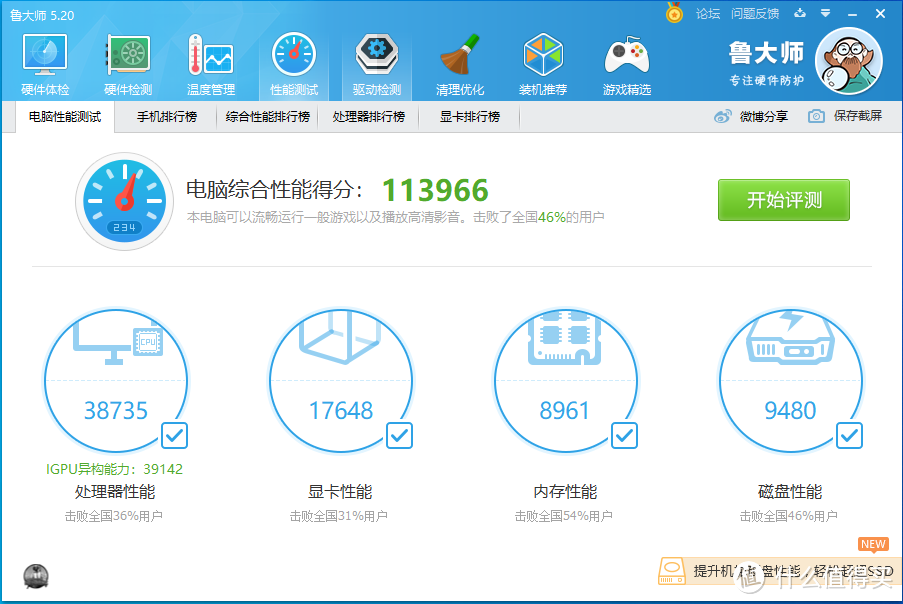
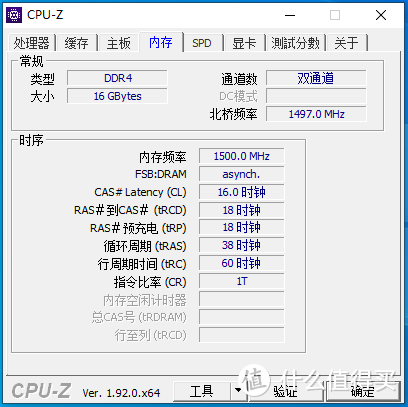
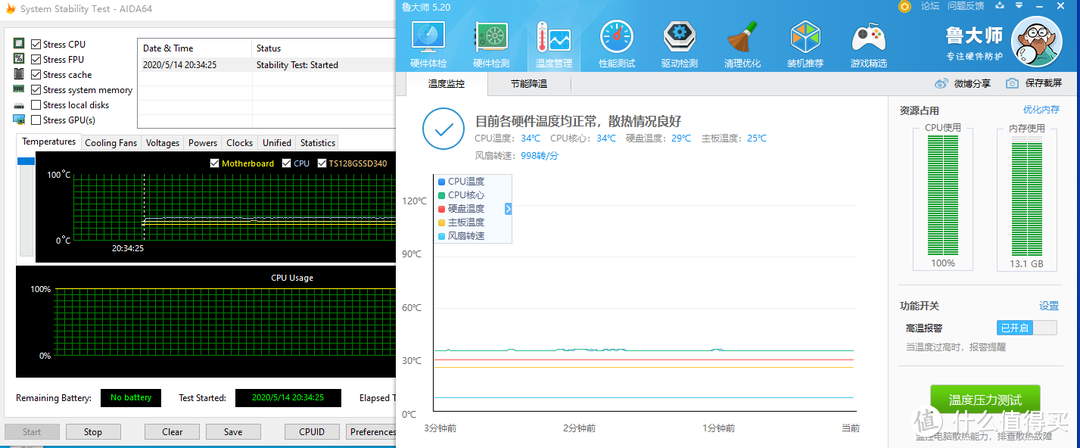















































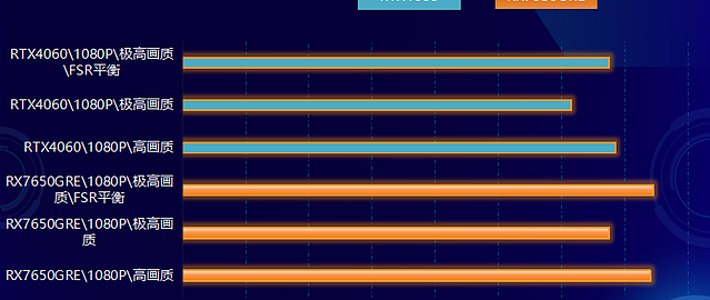



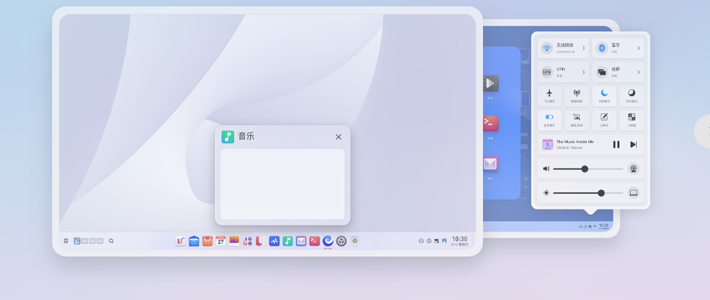


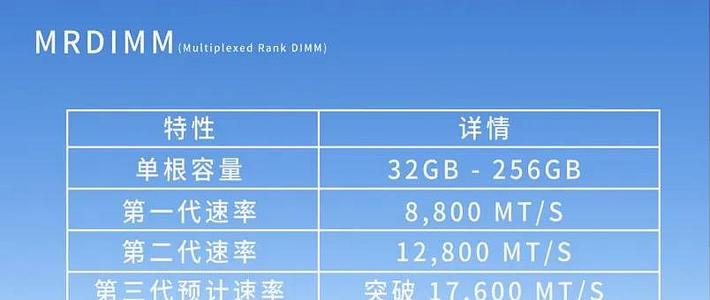







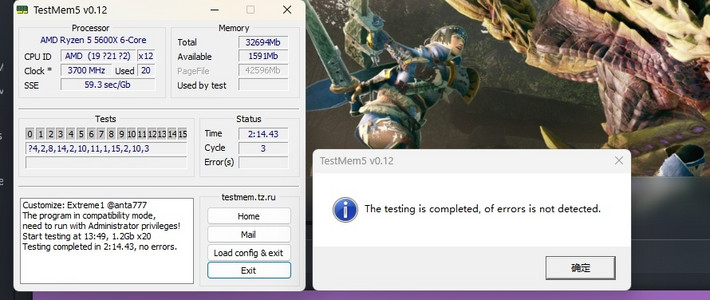













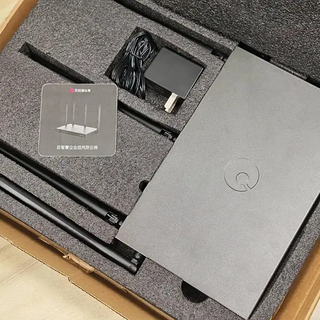








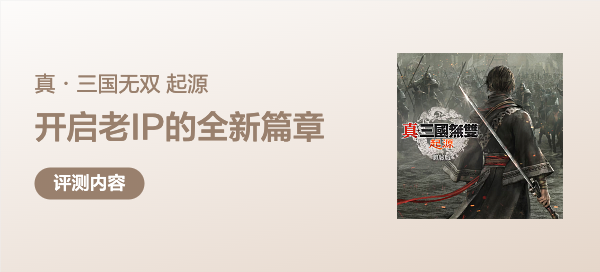
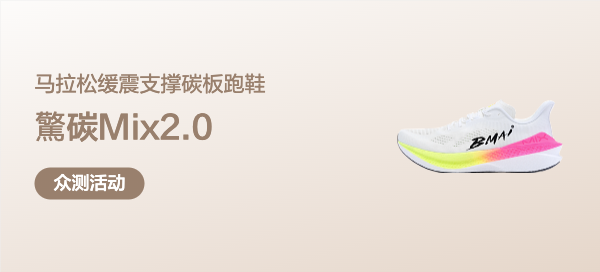
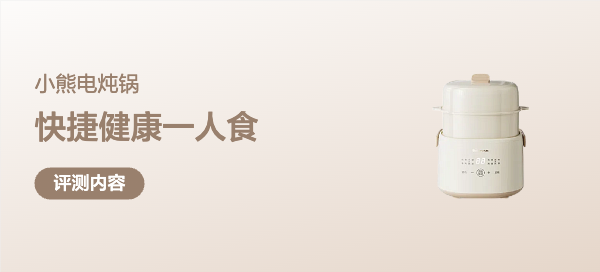














大肠杆菌先森
校验提示文案
帕里斯
校验提示文案
小Z的剁手之旅
校验提示文案
r17pro充电真快
校验提示文案
海绵宝宝
校验提示文案
大鲨鱼约约
校验提示文案
海绵宝宝
校验提示文案
r17pro充电真快
校验提示文案
小Z的剁手之旅
校验提示文案
大鲨鱼约约
校验提示文案
帕里斯
校验提示文案
大肠杆菌先森
校验提示文案